大数据再出发-02虚拟机环境准备
提示:基于VMware安装centos7虚拟机,详情请看上一篇文章
文章目录
提示:以下是本篇文章正文内容,下面案例可供参考
一、虚拟机网络设置
1.1 修改静态IP
[root@hadoop102 ~]# vim /etc/sysconfig/network-scripts/ifcfg-ens33
DEVICE=ens33
TYPE=Ethernet
ONBOOT=yes
BOOTPROTO=static
NAME="ens33"
PREFIX=24
IPADDR=192.168.1.102
GATEWAY=192.168.1.2
DNS1=192.168.1.2
1.2 查看Linux虚拟机的虚拟网络编辑器
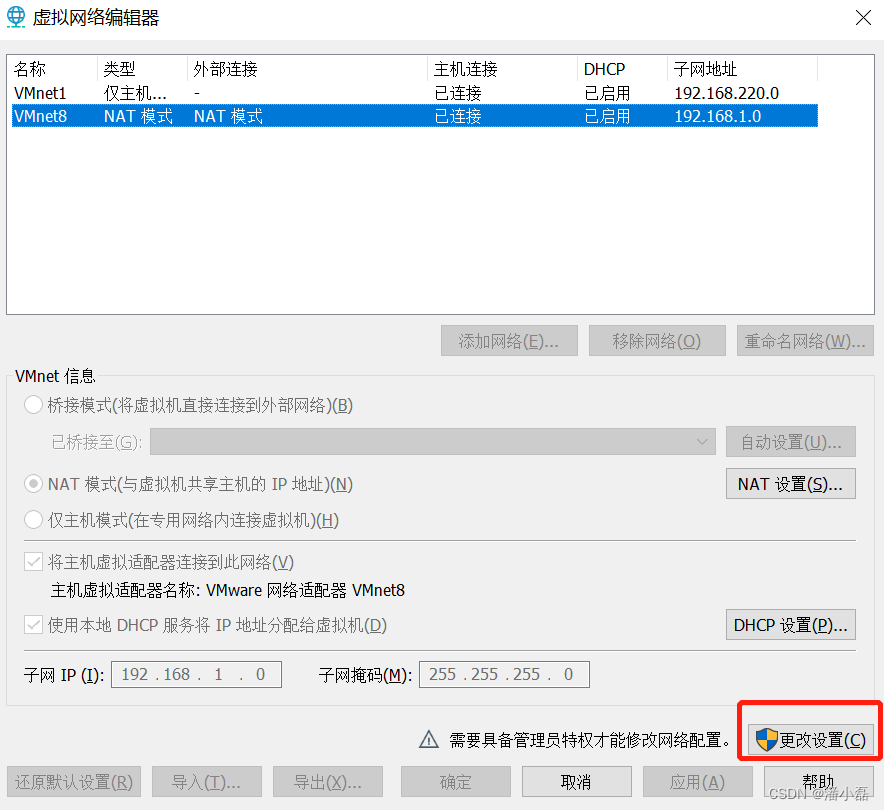
下一步:
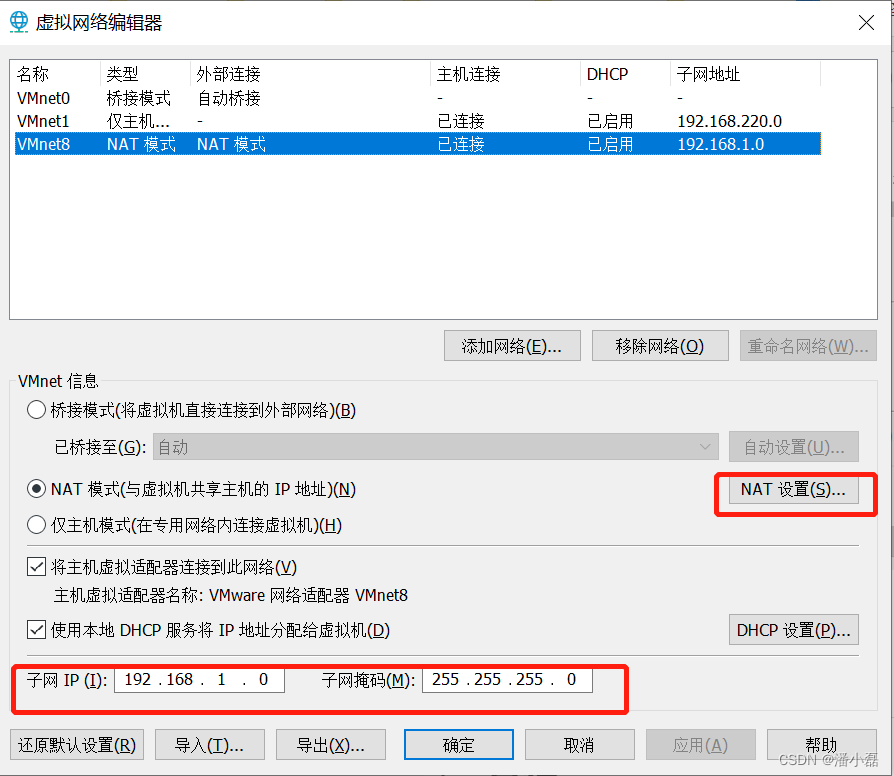
下一步:
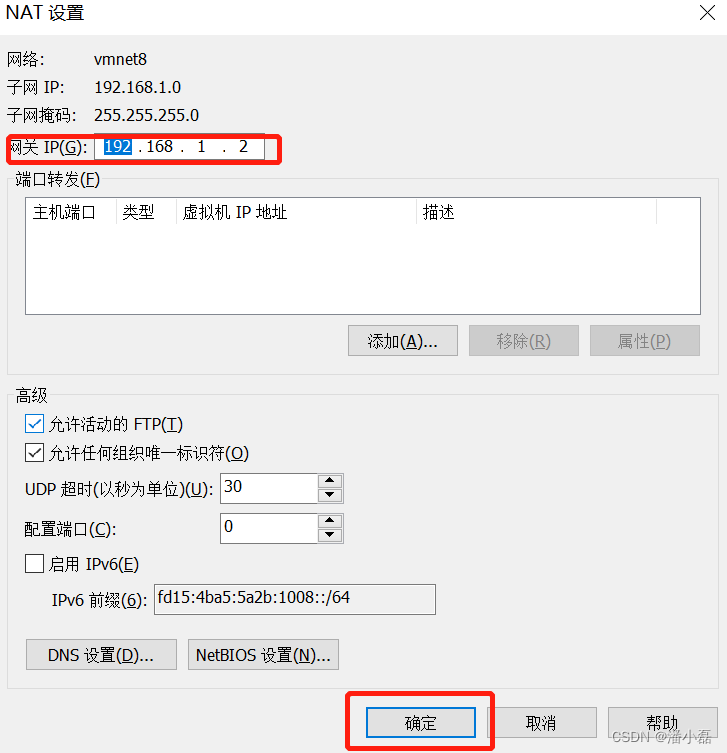
1.3 修改主机名
(1)修改主机名称
[root@hadoop102 ~]# hostnamectl --static set-hostname hadoop102
(2)配置主机名称映射
[root@hadoop102 ~]# vim /etc/hosts
192.168.1.101 hadoop101
192.168.1.102 hadoop102
192.168.1.103 hadoop103
(3)修改window的主机映射文件(hosts文件)
(a)进入C:\Windows\System32\drivers\etc路径
(b)打开hosts文件并添加如下内容
192.168.1.101 hadoop101
192.168.1.102 hadoop102
192.168.1.103 hadoop103
1.4 重启
reboot
二、利用xshell连接虚拟机
xshell安装很简单,网上一大堆不赘述
打开Xshell软件 -> 文件 -> 新建 输入主机和端口
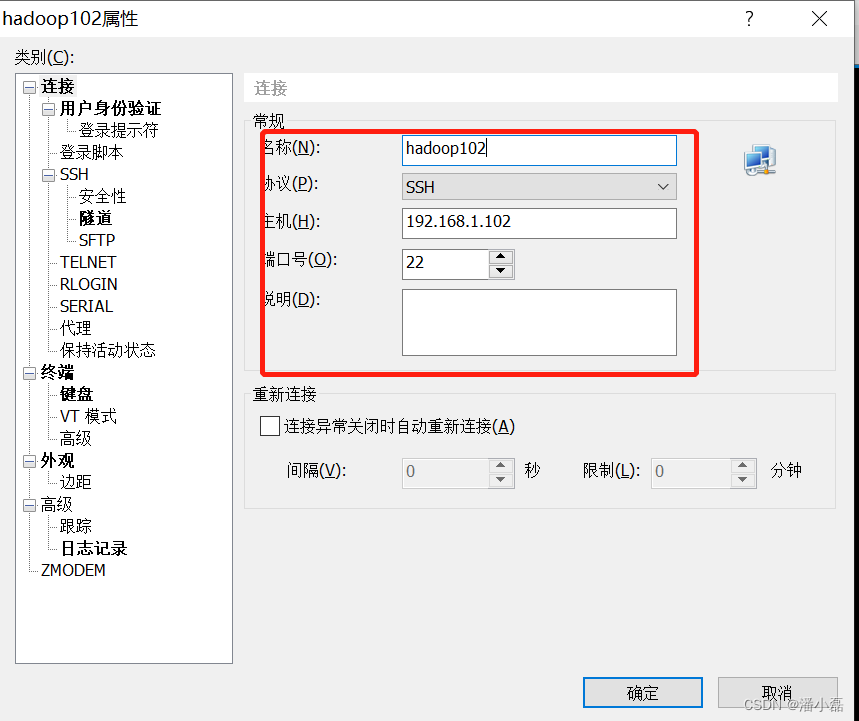
输入用户身份验证 即账号密码

连接成功:
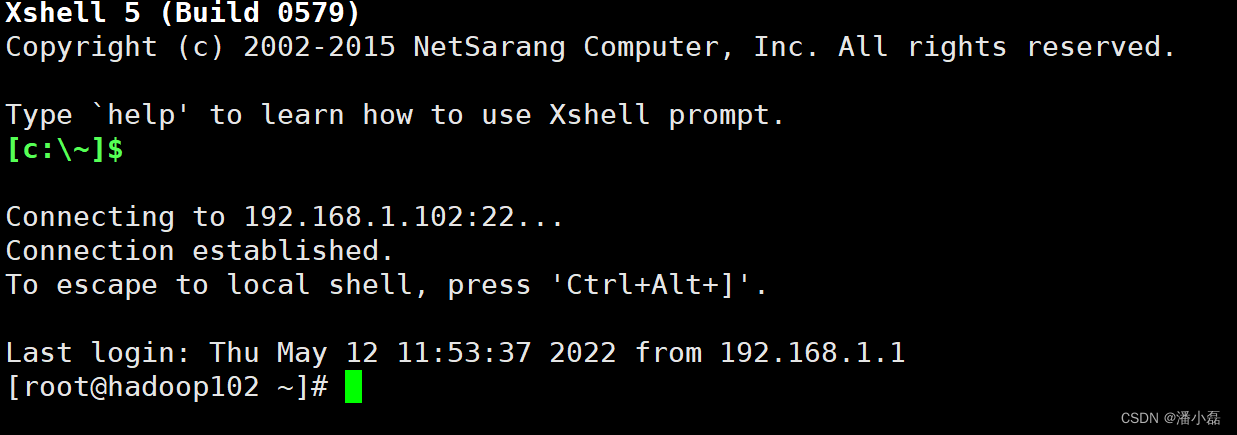
三、模板虚拟机环境准备
3.1 安装必要环境
[root@hadoop102 ~]# yum install -y epel-release
[root@hadoop102 ~]# yum install -y psmisc nc net-tools rsync vim lrzsz ntp libzstd openssl-static tree iotop git
使用yum安装需要虚拟机可以正常上网,yum安装前可以先测试下虚拟机联网情况
[root@hadoop102 ~]# ping www.baidu.com
PING www.baidu.com (14.215.177.39) 56(84) bytes of data.
64 bytes from 14.215.177.39 (14.215.177.39): icmp_seq=1 ttl=128 time=8.60 ms
64 bytes from 14.215.177.39 (14.215.177.39): icmp_seq=2 ttl=128 time=7.72 ms
3.2 关闭防火墙,关闭防火墙开机自启
[root@hadoop102 ~]# systemctl stop firewalld
[root@hadoop102 ~]# systemctl disable firewalld
3.3 创建careate用户,并修改careate用户的密码
[root@hadoop100 ~]# useradd careate
[root@hadoop100 ~]# passwd careate
3.4 配置careate用户具有root权限
[root@hadoop100 ~]# vim /etc/sudoers
修改/etc/sudoers文件,在root下面添加一行,如下所示:
修改完 wq! 强制保存退出
## Allow root to run any commands anywhere
root ALL=(ALL) ALL
careate ALL=(ALL) NOPASSWD:ALL
3.5 在/opt目录下创建文件夹,并修改所属主和所属组
[root@hadoop102 ~]# mkdir /opt/module
[root@hadoop102 ~]# mkdir /opt/software
[root@hadoop102 ~]# chown careate:careate /opt/module
[root@hadoop102~]# chown careate:careate /opt/software
3.6 关机
在VMware中选择关闭虚拟机
四、克隆虚拟机
根据上面配置好的虚拟机克隆出两台虚拟机
右键关闭的虚拟机 ->管理 ->克隆
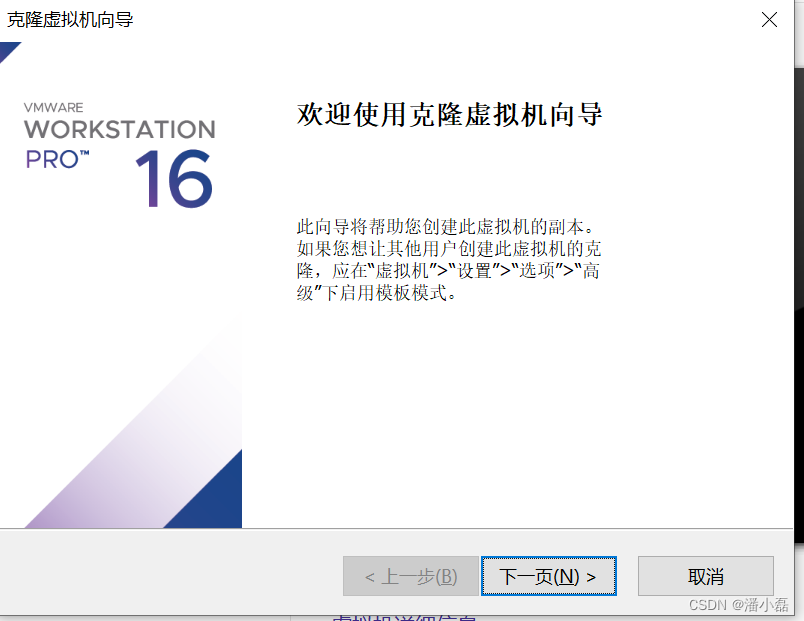
下一步: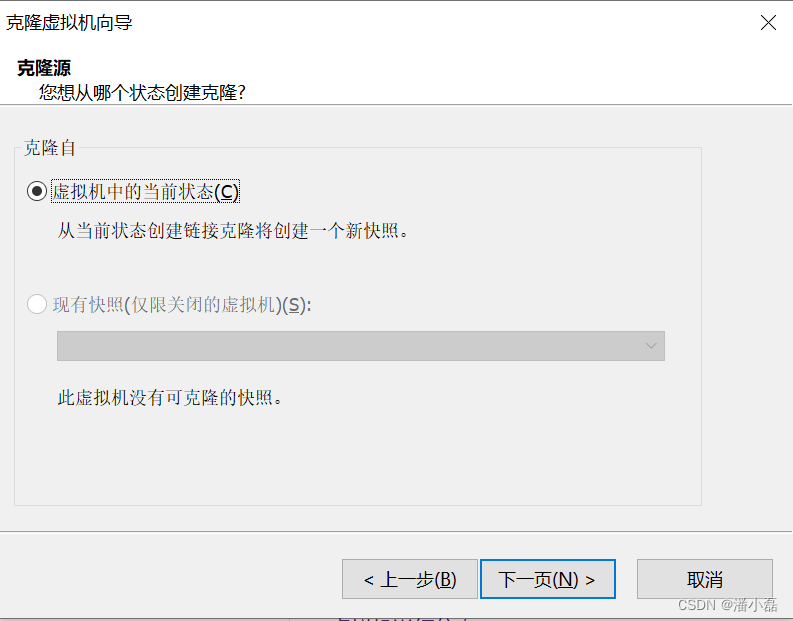
下一步:
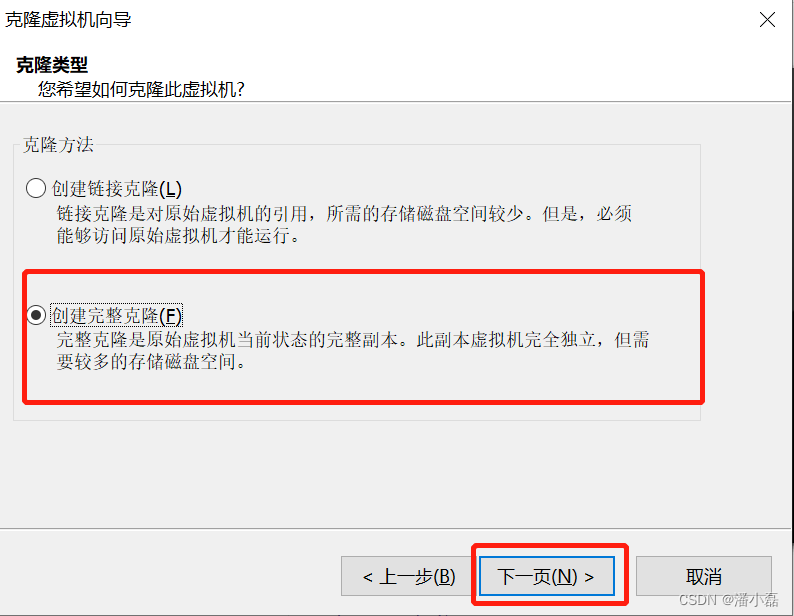
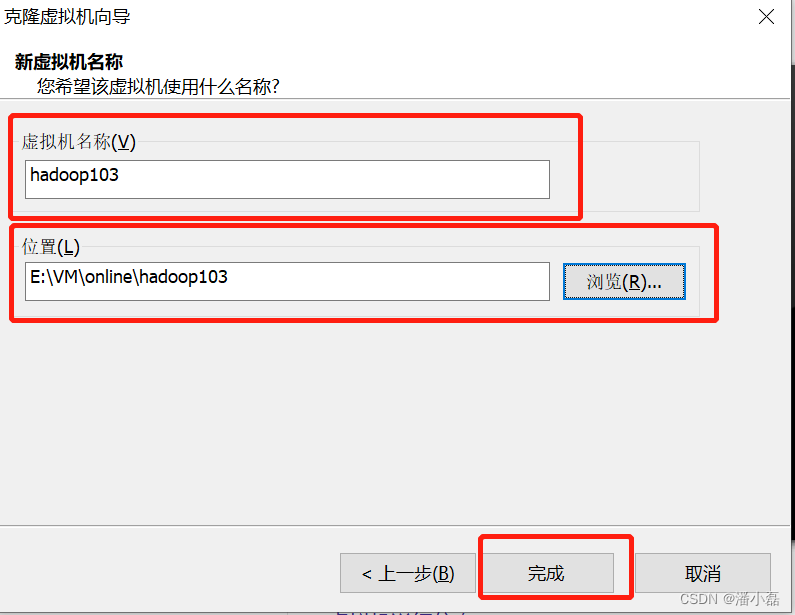
开启克隆好的虚拟机修改网络配置
(1)修改克隆虚拟机的静态IP以及UUID
[root@hadoop103 ~]# vim /etc/sysconfig/network-scripts/ifcfg-ens33
确保uuid和克隆之前的不重复
DEVICE=ens33
TYPE=Ethernet
ONBOOT=yes
BOOTPROTO=static
NAME="ens33"
IPADDR=192.168.1.103
UUID="6f5506ba-edaf-4eae-a614-c2a37b1c4cbd"
PREFIX=24
GATEWAY=192.168.1.2
DNS1=192.168.1.2
修改hostname
[root@hadoop103 ~]# vim hostname
hadoop103
重启利用xshell连接
至此三台虚拟机的准备工作完成。








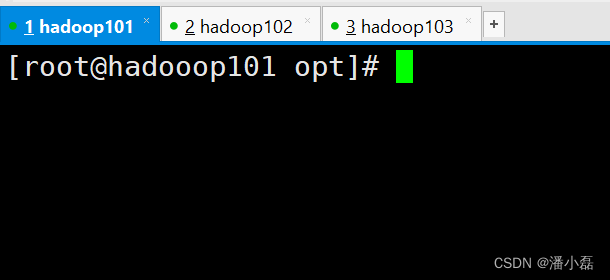














 4776
4776











 被折叠的 条评论
为什么被折叠?
被折叠的 条评论
为什么被折叠?








